格式刷的使用方法?我们在电子数码产品中,常常会遇到一些问题,比如Word格式刷怎么使用等问题,我们该怎么处理呢。现在让我们一起往下看吧,希望能帮你解决到相关问题。
格式刷的使用方法
1、以word文档中的格式刷为例
打开Word文档之后,鼠标点击要复制的文本,拖动选中文本
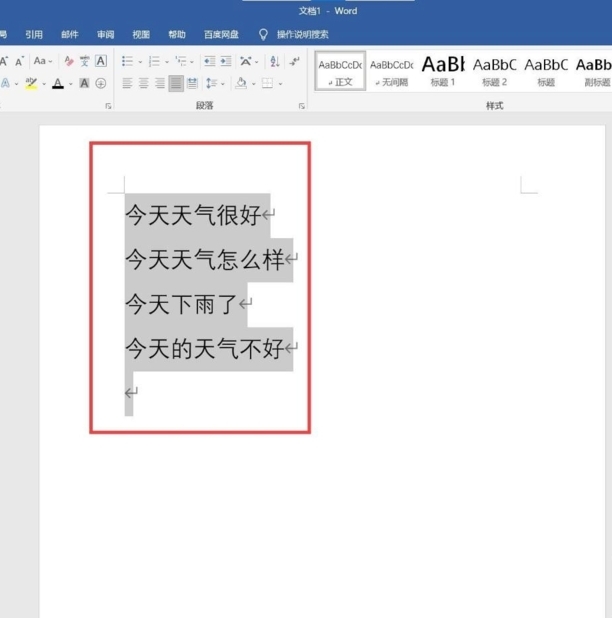
2、点击“开始”,找到“格式刷”选项,“格式刷”选项即印有刷子图案的图标,点击它。
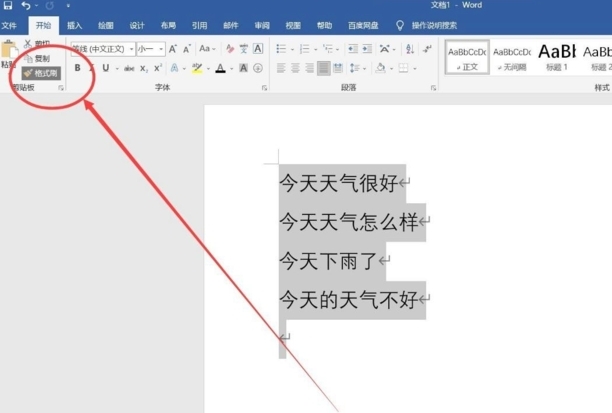
3、最后,鼠标移动到要粘贴格式的文本前,此时光标会变成刷子样式,拖动鼠标选中文本即可。
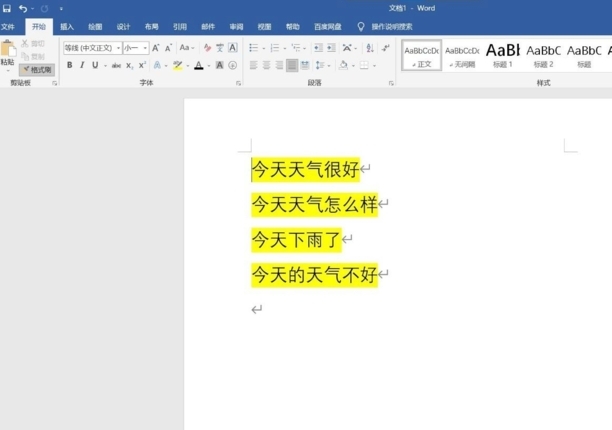
Word格式刷怎么使用
步骤一:首先,打开Word文档;找到格式不同的两行文字。
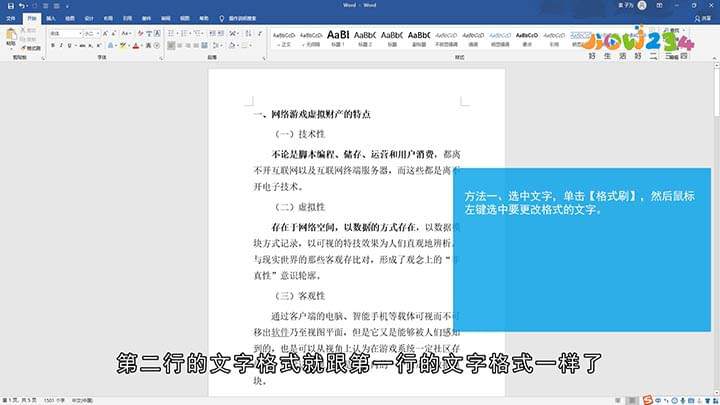
步骤二:方法一
步骤三:选中第一行文字,然后左键点击开始菜单下的【格式刷】;按住鼠标左键去选中第二行的文字,然后松开鼠标左键;松开鼠标左键之后,第二行的文字格式就跟第一行的文字格式一样了。
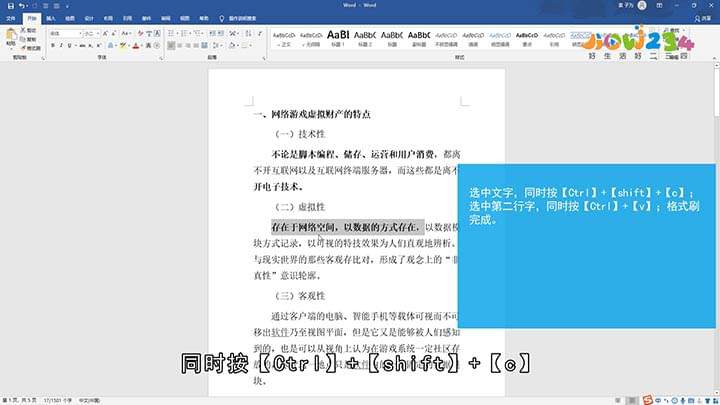
步骤四:方法二
步骤五:用鼠标选中一行文字,同时按【Ctrl】和【shift】和【c】;再用鼠标选中第二行文字,同时按【Ctrl】和【v】;格式刷完成。
总结
本图文教程演示机型:组装台式机,适用系统:Windows10家庭中文版,软件版本:Word 2019;以上就是关于Word格式刷怎么使用的全部内容,希望本文的介绍能帮你解决到相关问题,如还需了解其他信息,请关注本站其他相关信息。
